老友系统重装怎样关闭系统还原,小猪教你win7怎样关闭系统还原
发布时间:2018-04-23 作者: Win10镜像官网 来源:http://www.ghost11.com
谈起老友系统还原我想大多数人都不会陌生,为了避免错误操作导致老友系统没有法使用的故障,如果电脑坏了,大家就可以使用它了。可是许多网友熟悉怎样创建,却不熟悉怎样关闭老友系统还原,下面,小编就来跟我们讲解win7关闭老友系统还原的操作。
知道windows老友系统的网友应该都熟悉,老友系统内置了一个老友系统还原功能。默认情况下,其设置在老友系统C盘,一旦老友系统出现重大问题,大家就可以操作老友系统还原来恢复原先状态。但有时候网友需要是关闭这个功能的。下面,小编就教我们如何去关闭win7老友系统还原。
win7怎样关闭老友系统还原
鼠标右击桌面上的计算机图片,选中属性,在点击的属性窗口中打开高级系统选项,切换到系统保护,去掉在所有驱动器上关闭系统还原前的勾
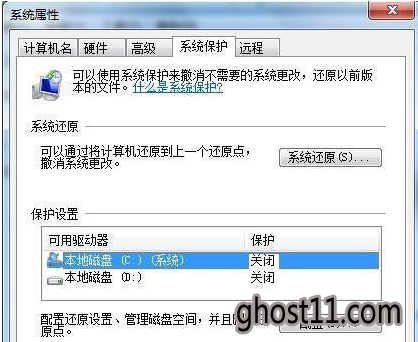
还原载图1
按下win+R键点击运行窗口,写入gpedit.msc。
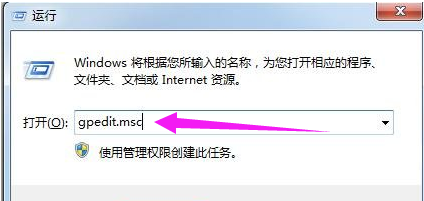
系统还原载图2
回车点击本地组策略编辑器,依次展开到计算机配置-治理模板-windows组件-windows Installer,在右侧找到关闭创建系统还原检测点,双击点击设置为已启用
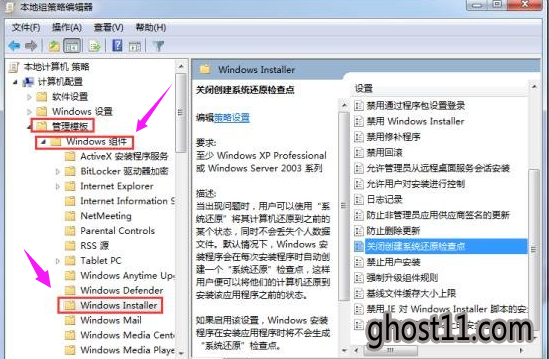
win7载图3
展开到计算机配置-治理模板-系统-系统还原,找到关闭系统还原,将其设置为已启用。
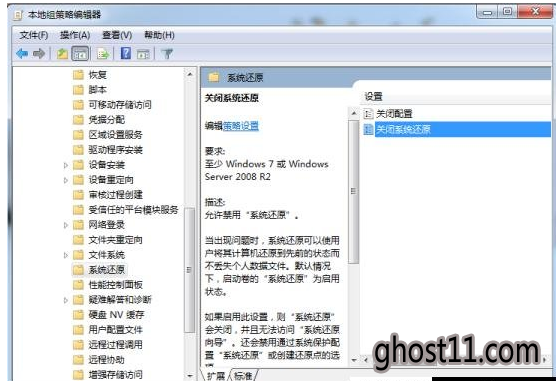
关闭系统还原载图4
上面就是win7关闭系统还原的步骤。有需要的网友可以试试。







